¿Cómo solucionar el Código de Error 0x801901F4 en Windows 10?
Problema: Estoy teniendo problemas con mi app de Mail. Cuando intento añadir mi email a la app de Mail, recibo una notificación que declara que la contraseña es incorrecta, pero estoy bastante seguro de que es correcta.
Problema: He cambiado la contraseña y ahora todas las tareas, incluyendo escribir y enviar mensajes acaba con un código de error que lee lo siguiente: «Algo ha ido mal. Lo sentimos, pero no pudimos hacer nada. Código de Error: 0x801901f4.» ¿Conoce alguien la solución a este problema?
Respuesta resuelta
Los usuarios de Windows 10 pueden encontrarse varios problemas cuando usan el sistema operativo. Aunque algunos errores son relativamente comunes y experimentados por muchos, otros lo son menos y el código de error 0x801901F4 pertenece a esta última categoría. Sin embargo, hay un considerable número de personas que buscan desesperadamente métodos para solucionarlo.
El código de error 0x801901F4 está relacionado con aplicaciones tales como Mail, Gear of Wars y Groove Music. Previene que las aplicaciones se abran o las fuerza para cerrarlas justo al abrirse. El culpable de este problema normalmente está relacionado con el servicio de Windows Update. En otras palabras, un fallo de instalación de las últimas actualizaciones puede acabar con una incorrecta configuración de aplicaciones, archivos del sistema, servicios y demás. Esta puede ser la causa del error 0x801901F4 de la app de Mail.
Los servicios de Windows son partes integrales del sistema operativo. Ciertos servicios pueden estar configurados para ejecutarse constantemente en el segundo plano; otros pueden iniciarse manualmente. En algunos casos, las discrepancias dentro de los ajustes de los servicios de Windows puede causar varios errores, incluyendo 0x801901F4, 0x800703f1, 0x80070422, el error 1075, y muchos otros.
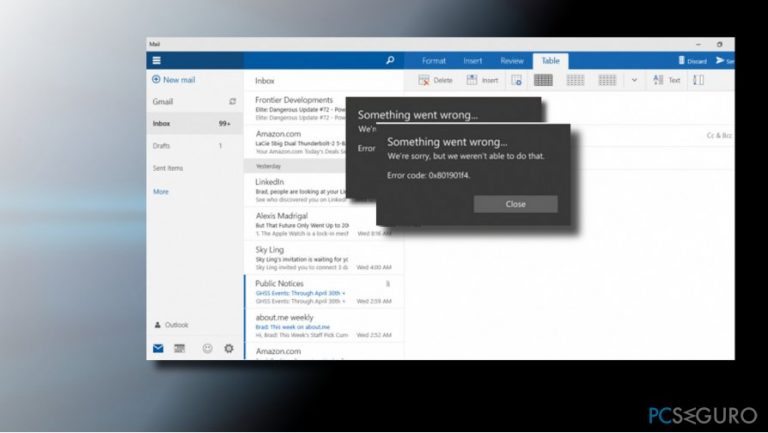
Si el proceso de actualización corrompe alguno de los componentes de Windows Update, la parte de las aplicaciones de la Tienda de Windows puede empezar a funcionar mal, especialmente aquellas que necesitan actualizarse. Por ello, nos gustaría recomendarte que compruebes las actualizaciones más veces e instales las disponibles. Otro culpable del error 0x801901F4 pueden ser controladores desactualizados o la propia caché de la Tienda de Windows. Por ello, lo siguiente son las soluciones que puedes intentar:
Encontrarás la información requerida en este vídeo:
Solución 1. Comprobar Windows Update
- Pulsa las teclas Windows + I y abre Actualizaciones y Seguridad.
- Click en el botón de Comprobar Actualizaciones y espera a que el sistema instale automáticamente las actualizaciones.
- Finalmente, reinicia tu PC.
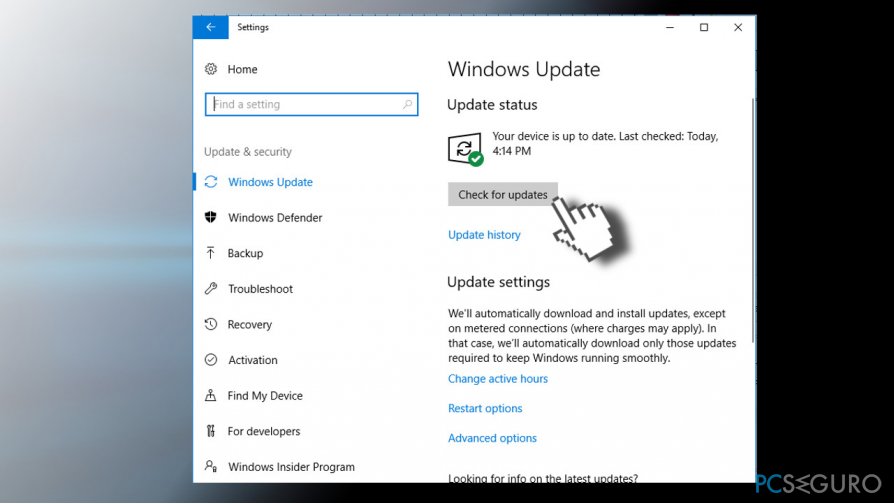
Solución 2. Registrarse de nuevo en la Tienda de Windows
- Click derecho en la tecla Windows y selecciona Símbolo del Sistema (Administrador).
- Click en Sí en la ventana de confirmación para proceder.
- Escribe PowerShell -ExecutionPolicy Unrestricted -Command «& {$manifest = (Get-AppxPackage Microsoft.WindowsStore).InstallLocation + '\\AppxManifest.xml' ; Add-AppxPackage -DisableDevelopmentMode -Register $manifest}» en el Símbolo de Sistema y pulsa Enter.
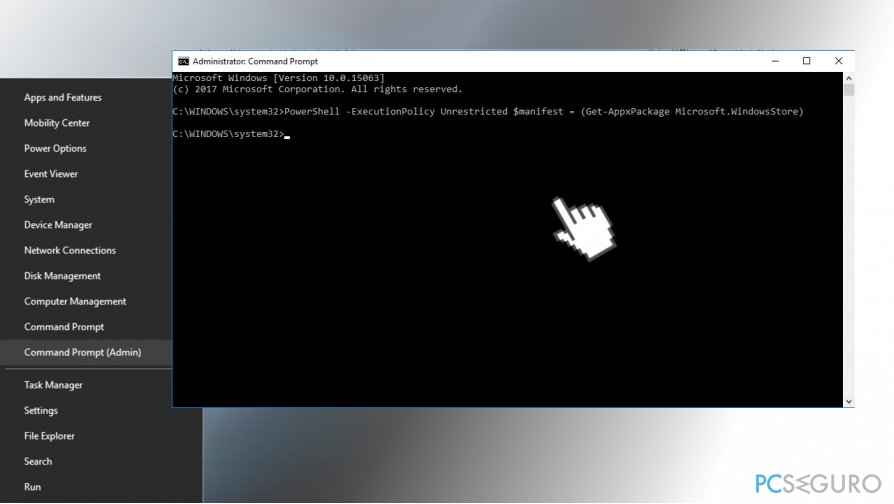
- Ahora cierra el Símbolo del Sistema, reinicia el ordenador e intenta ejecutar aplicaciones que hayan desencadenado el error 0x801901f4 anteriormente.
Solución 3. Actualizar los Controladores del Dispositivo
- Click derecho en la tecla de Windows y selecciona Administrar Dispositivos.
- Antes de nada, comprueba los controladores de la pantalla/gráficos. Si el controlador está marcado con una casilla en amarillo, click derecho en él y selecciona Actualizar Controlador.

- Comprueba todos los dispositivos y actualízalos si es necesario.
- Reinicia tu PC.
Solución 4. Eliminar la Caché de la Tienda de Windows
- Click en las teclas Windows + S y escribe WSReset.
- Click derecho en la opción WSReset y selecciona Ejecutar como Administrador.
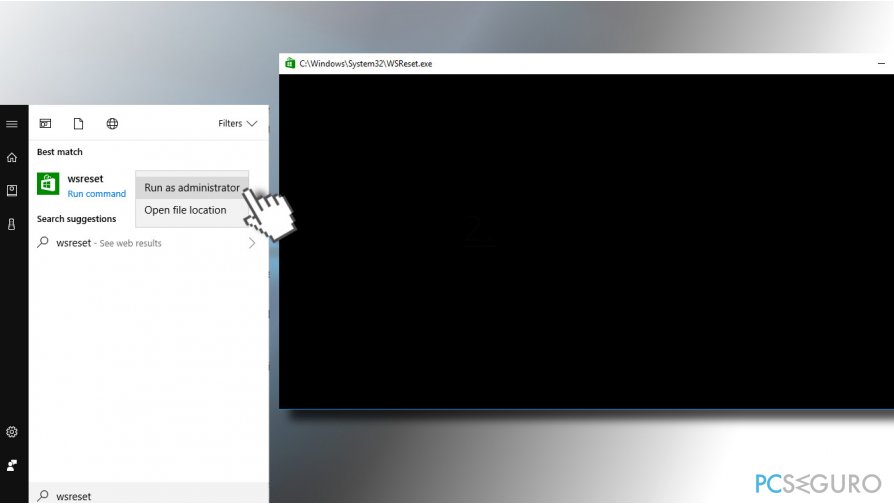
- Finalmente, es recomendable reiniciar tu dispositivo y comprobar si el problema persiste.
Solución 5. Reiniciar Windows
Si ninguna de las soluciones anteriores os ha ayudado a solucionar el error 0x801901F4, deberías reiniciar Windows. No perderás tus archivos personales en el proceso, aunque tendrás que reinstalar algunas aplicaciones.
- Click derecho en Inicio y selecciona Configuración.
- Elige Actualizaciones y Seguridad y luego elige Recuperación en la izquierda.
- Localiza Reiniciar este PC y haz click en Empezar.
- Elige Mantener mis archivos y luego procede con las instrucciones en pantalla.
Si estos métodos no te han ayudado, te recomendamos encarecidamente que uses una herramienta de optimización del PC que pueda comprobar el sistema en busca de malware, entradas del registro corruptas, archivos del sistema y similares problemas. Nuestra recomendación es Fortect.
Repara tus Errores automáticamente
El equipo de pcseguro.es está intentando hacer todo lo posible para ayudar a los usuarios a encontrar las mejores soluciones para eliminar sus errores. Si no quieres comerte la cabeza con técnicas de reparación manuales, por favor, usa los programas automáticos. Todos los productos recomendados han sido probados y aprobados por nuestros profesionales. Las herramientas que puedes usar para solucionar tu error se encuentran en la lista de abajo.
Felicidad
Garantía
Prevén que páginas webs, ISP y otras partes te rastreen
Para permanecer completamente anónimo y prevenir que ISP y el gobierno te espíe, deberías emplear la VPN Private Internet Access. Te permitirá conectarte a internet siendo completamente anónimo encriptando toda la información, previniendo rastreadores, anuncios, así como contenido malicioso. Más importante, pondrás fin a las actividades ilegales que la NSA y otras instituciones gubernamentales realizan sin tu consentimiento.
Recupera tus archivos perdidos rápidamente
Las circunstancias imprevistas pueden ocurrir en cualquier momento mientras usas el ordenador: puede ser por un corte de luz, por un pantallazo azul de la muerte (BSoD) o porque actualizaciones aleatorias de Windows puedan reiniciar tu ordenador cuando estás lejos unos minutos. Como resultado, el trabajo de la escuela, tus documentos importantes y otros datos pueden perderse. Para recuperar tus archivos perdidos, puedes usar Data Recovery Pro – busca a través de las copias de los archivos que aún están disponibles en tu disco duro y los recupera fácilmente.



Qué más puedes añadir sobre el problema: "¿Cómo solucionar el Código de Error 0x801901F4 en Windows 10?"
Lo siento, debes estar conectado para publicar un comentario.